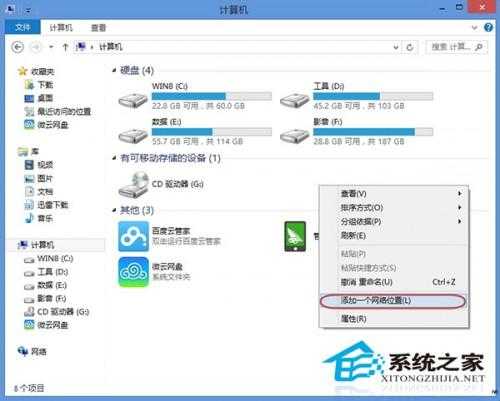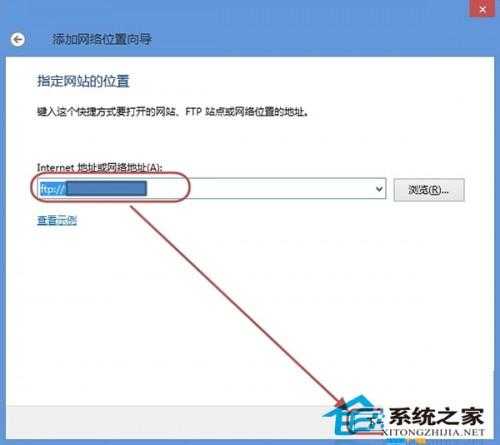Windows8在资源管理器中添加网络位置以便快速浏览和管理
通过资源管理器我们可以快速地浏览和管理各个磁盘的存储状态,为了方便管理,有些用户在想能不能把网络位置也添加到资源管理器中呢?其实是可以的,下面我们以WWindows8为例,如何在资源管理器中添加网络位置。
Win8在资源管理器中添加网络位置的步骤:
1.首先为大家展示一下没有添加”网络位置”的资源管理器;
2.现在来添加一个网络位置,以添加FTP站点为例。在资源管理的空白处右击,然后单击“添加一个网络位置”。
3.这时候打开“添加网络位置向导”,然后单击“下一步”。
4.选择“选择自定义网络位置”,然后单击“下一步”。
5.指定网站的位置,输入Internet地址或网络地址,然后单击“下一步”。
6.FTP可以匿名登录或使用用户名和密码登录,这可以根据实际情况来选择。这里以匿名登录给大家演示,选中“匿名登录”(默认是选中的),然后单击“下一步”。 如果使用用户名登录,可以将“匿名登录”前的复选框取消选中,按照提示输入用户名和密码即可。
7.为添加的网络位置取一个名字,如“FTP站点”(可以根据实际情况来选择),然后单击“下一步”。
8.现在单击“完成”即可完成网络位置的创建。
9.当再次打开资源管理器的时候,会发现添加的”网络位置”了,如下图所示。
在Windows8系统资源管理器下添加一个网络位置,首先要创建一个指定的网络位置,再把网络位置存储在资源管理器目录下,这样一来,用户只要打开资源管理器就可以看到看到网络位置,管理网络更加方便了。
RTX 5090要首发 性能要翻倍!三星展示GDDR7显存
三星在GTC上展示了专为下一代游戏GPU设计的GDDR7内存。
首次推出的GDDR7内存模块密度为16GB,每个模块容量为2GB。其速度预设为32 Gbps(PAM3),但也可以降至28 Gbps,以提高产量和初始阶段的整体性能和成本效益。
据三星表示,GDDR7内存的能效将提高20%,同时工作电压仅为1.1V,低于标准的1.2V。通过采用更新的封装材料和优化的电路设计,使得在高速运行时的发热量降低,GDDR7的热阻比GDDR6降低了70%。
更新日志
- 小骆驼-《草原狼2(蓝光CD)》[原抓WAV+CUE]
- 群星《欢迎来到我身边 电影原声专辑》[320K/MP3][105.02MB]
- 群星《欢迎来到我身边 电影原声专辑》[FLAC/分轨][480.9MB]
- 雷婷《梦里蓝天HQⅡ》 2023头版限量编号低速原抓[WAV+CUE][463M]
- 群星《2024好听新歌42》AI调整音效【WAV分轨】
- 王思雨-《思念陪着鸿雁飞》WAV
- 王思雨《喜马拉雅HQ》头版限量编号[WAV+CUE]
- 李健《无时无刻》[WAV+CUE][590M]
- 陈奕迅《酝酿》[WAV分轨][502M]
- 卓依婷《化蝶》2CD[WAV+CUE][1.1G]
- 群星《吉他王(黑胶CD)》[WAV+CUE]
- 齐秦《穿乐(穿越)》[WAV+CUE]
- 发烧珍品《数位CD音响测试-动向效果(九)》【WAV+CUE】
- 邝美云《邝美云精装歌集》[DSF][1.6G]
- 吕方《爱一回伤一回》[WAV+CUE][454M]